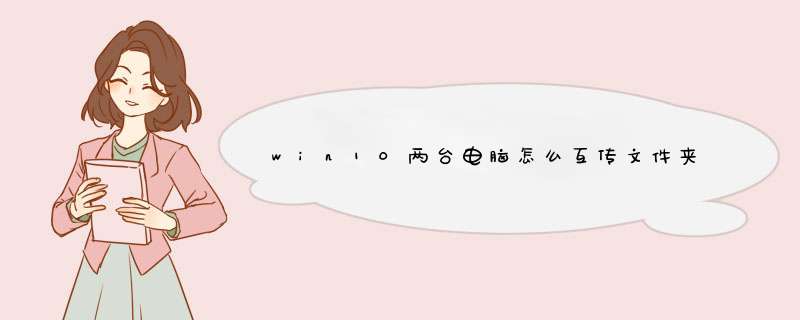
1、直接打开左下角的开始菜单,点击设置按钮。
2、这个时候,继续选择第一个系统设置的图标。
3、点击左侧的就近共享选项,开启右侧的开关。
4、右键点击要传输的文件,选择共享。
5、下一步,需要选择设备进行传输。
6、等待右下角的文件传输完成,即可实现两台电脑互传文件了。
双击Win10系统桌面上的这台电脑,找到要共享的文件夹。
右键要共享的文件夹,将鼠标移动到“共享“上,点击特定用户。
点击后,d出文件共享窗口,点击下面的向下箭头,可以打开下拉共享用列表。
选择要共享的用户,点击添加
点击后,共享的用户就可以在底下的方框里看到
点击底下方框的权限级别向下箭头,可以设置权限。
都设置好后,点击共享。
点击后,系统设置共享文件夹,要等待几分钟,系统提示共享文件夹设置成功,点击完成
设置共享时共享权限没有设置好,具体的解决方案为:
1、本文以共享整个磁盘为例讲解怎么两台电脑直连共享,首先双击此电脑进入。
2、右键单击你要共享的磁盘,选择属性。
3、进入属性界面,点击共享选项卡。
4、在共享界面点击高级共享按钮。
5、在高级共享界面,首先设定最大共享的用户数,然后点击下方的权限。
6、进入权限列表,勾选权限,点击确定。
7、用网线直连两台电脑,或者登陆同一网络,在另一台电脑的网络就可以看到你共享的电脑了。
8、双击共享电脑,输入共享电脑的用户名和密码,登陆后就可以看到你共享的磁盘了。
欢迎分享,转载请注明来源:内存溢出

 微信扫一扫
微信扫一扫
 支付宝扫一扫
支付宝扫一扫
评论列表(0条)